Η γραμμή εργασιών στα Windows 10 δεν είναι διαφανής με τις προεπιλεγμένες ρυθμίσεις. Ενώ υπάρχει μια επιλογή στην ενότητα εξατομίκευσης της εφαρμογής Ρυθμίσεις για να γίνει η γραμμή εργασιών διαφανής, δεν υπάρχει τρόπος να γίνει η γραμμή εργασιών 100% διαφανής ή να ρυθμίσετε το επίπεδο διαφάνειας όπως επιθυμείτε.
Η γραμμή εργασιών των Windows 10 μπορεί να προσαρμοστεί με πολλούς τρόπους. Ενώ υπάρχουν εφαρμογές εκεί έξω για να κάνουν το μενού Έναρξη και τη γραμμή εργασιών πλήρως διαφανή, τα περισσότερα από αυτά δεν είναι συμβατά με τα Windows 10. Αυτό σημαίνει ότι εάν θέλετε να προσαρμόσετε το επίπεδο διαφάνειας της γραμμής εργασιών ή να κάνετε τη γραμμή εργασιών 100% διαφανή, Classic Shell είναι το ιδανικό λογισμικό για τη δουλειά.
Και προτού αρχίσετε να αναρωτιέστε, ας μην πείτε ότι δεν χρειάζεται να ενεργοποιήσετε το μενού Start του Classic Shell για να ρυθμίσετε τη διαφάνεια της γραμμής εργασιών.


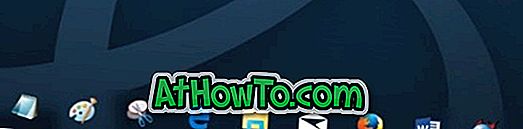
Με το Classic Shell, μπορείτε εύκολα να ρυθμίσετε την αδιαφάνεια της γραμμής εργασιών και ακόμα να προσθέσετε ένα γυάλινο αποτέλεσμα στη γραμμή εργασιών για να βελτιώσετε την εμφάνιση της. Για να ρυθμίσετε τη διαφάνεια της γραμμής εργασιών, απλώς ακολουθήστε τις οδηγίες που δίνονται παρακάτω.
Όπως προαναφέρθηκε, αν προτιμάτε να διατηρήσετε το αρχικό μενού Έναρξη των Windows 10, μπορείτε να το κάνετε ρυθμίζοντας τη ρύθμιση για να εγκαταστήσετε μόνο το μενού Έναρξη και τις ρυθμίσεις του.
Κάντε τη γραμμή εργασιών 100% διαφανή ή ρυθμίστε το επίπεδο διαφάνειας
Βήμα 1: Επισκεφθείτε αυτή τη σελίδα του Classic Shell και κατεβάστε την πιο πρόσφατη διαθέσιμη έκδοση.
Βήμα 2: Εκκινήστε το αρχείο εγκατάστασης και όταν δείτε την παρακάτω οθόνη, καταργήστε την επιλογή όλων των επιλογών εκτός από το μενού "Έναρξη" και "Classic Shell", εάν σκοπεύετε να χρησιμοποιήσετε το πρόγραμμα μόνο για να προσαρμόσετε τη διαφάνεια της γραμμής εργασιών.
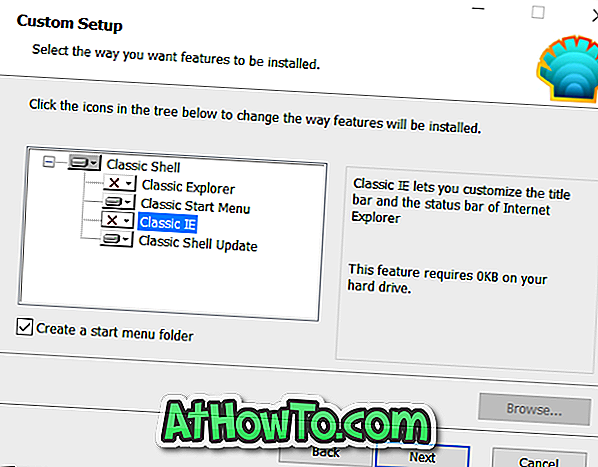
Βήμα 3: Μόλις εγκατασταθεί το πρόγραμμα, θα παρουσιαστεί η ακόλουθη οθόνη. Κάντε κλικ στην καρτέλα Ελέγχου και, στη συνέχεια, επιλέξτε τις επιλογές που εμφανίζονται στην παρακάτω εικόνα, εάν θέλετε να συνεχίσετε να χρησιμοποιείτε το αρχικό μενού Έναρξη των Windows 10 χωρίς να ενεργοποιήσετε το μενού έναρξης του Classic Shell.
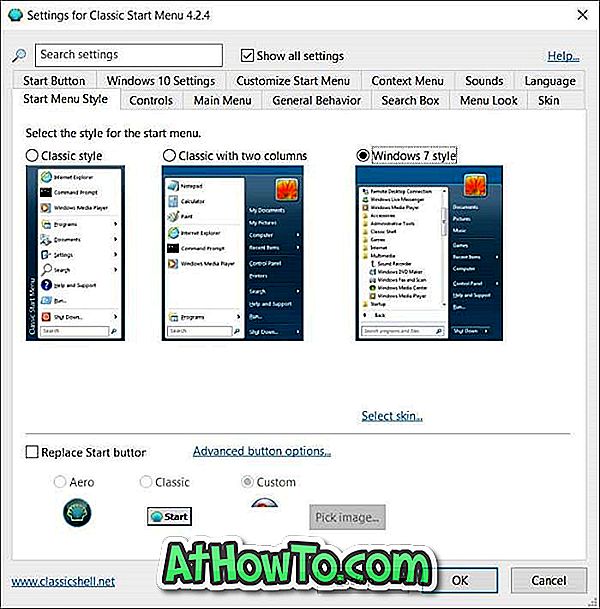
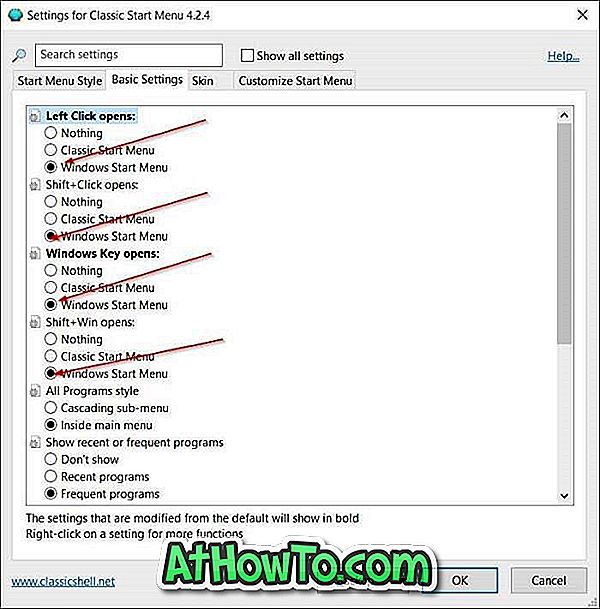
Και αν θέλετε να χρησιμοποιήσετε το μενού Start του Classic Shell, επιλέξτε ένα από τα διαθέσιμα στυλ και προχωρήστε στο επόμενο βήμα.
Βήμα 4: Κάντε κλικ στην καρτέλα Ρυθμίσεις των Windows 10, επιλέξτε το πλαίσιο με την επιλογή Προσαρμογή της γραμμής εργασιών, εάν δεν έχει ήδη επιλεγεί, επιλέξτε Διαφανής ως εμφάνιση της γραμμής εργασιών και εισαγάγετε μια τιμή από το 0 έως το 100 για να ρυθμίσετε την αδιαφάνεια. Αν προτιμάτε να προσθέσετε το αποτέλεσμα θολώματος, επιλέξτε Επιλογή γυαλιού.
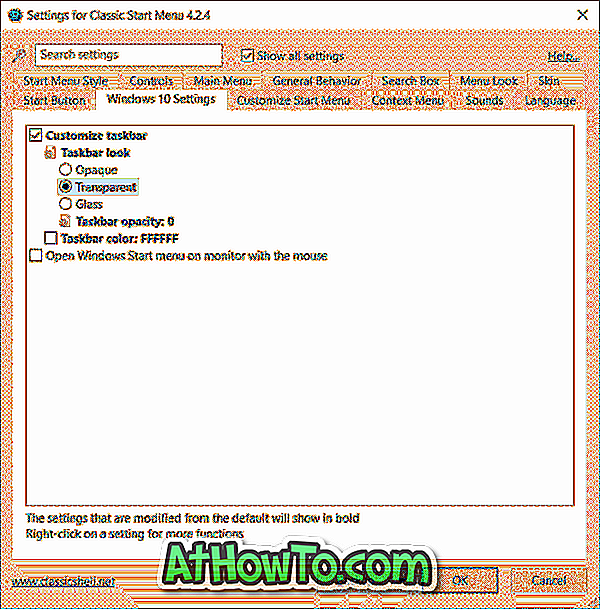
Κάντε κλικ στο κουμπί OK για να εφαρμόσετε την αλλαγή.
Ίσως θελήσετε επίσης να διαβάσετε πώς να αλλάξετε το χρώμα του οδηγού της γραμμής εργασιών των Windows 10.














